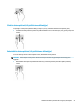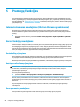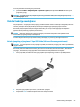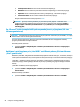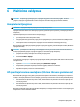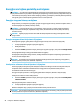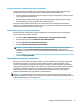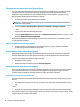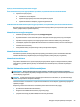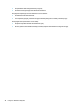User Guide - Windows 7
●
Tik kompiuterio ekrane: ekrano vaizdas rodomas tik kompiuteryje.
●
Dublikatas: ekrano vaizdas tuo pačiu metu rodomas ir kompiuteryje, ir išoriniame įrenginyje.
●
Išplėstinis: ekrano vaizdas išplečiamas rodant jį ir kompiuteryje, ir išoriniame įrenginyje.
●
Tik antrame ekrane: ekrano vaizdas rodomas tik išoriniame įrenginyje.
Rodymo režimas keičiamas kaskart paspaudus fn+f8.
PASTABA: geriausių rezultatų pasieksite, jei pasirinksite parinktį „Išplėsti“ ir atlikdami toliau
pateikiamus veiksmus padidinsite išorinio įrenginio ekrano skiriamąją gebą. Pasirinkite Pradėti >
Valdymo skydas > Išvaizda ir personalizavimas. Skyriuje Ekranas pasirinkite Reguliuoti ekrano
skiriamąją gebą.
Su „Miracast“ suderinamų belaidžių ekranų naudojimas ir prijungimas (tik tam
tikruose gaminiuose)
PASTABA: norėdami sužinoti, kokio tipo ekraną turite jūs („Miracast“ suderinamų ar „Intel WiDi“), žr. su jūsų
televizoriumi ar antriniu ekranu gautus dokumentus.
Jei norite naudoti ir prijungti su „Miracast“ suderinamus belaidžius ekranus neišjungdami veikiančių
programų, atlikite toliau nurodytus veiksmus.
Kad atidarytumėte „Miracast“:
▲
pasirinkite Pradėti > Valdymo skydas > Išvaizda ir personalizavimas > Ekranas > Prisijungti prie
išorinio ekrano.
Aptikimas ir prisijungimas prie „Intel WiDi“ sertikuotų ekranų (tik tam tikruose
„Intel“ gaminiuose)
Naudokite „Intel WiDi“, kad galėtumėte belaidžiu būdu projektuoti atskirus failus, pvz., nuotraukas, muziką ar
vaizdo įrašus arba dubliuokite visą savo kompiuterio ekraną televizoriuje ar antriniame vaizdavimo įrenginyje.
„Intel WiDi“ – aukščiausios klasės „Miracast“ sprendimas – leidžia lengvai ir sklandžiai susieti jūsų antrinį
vaizdavimo įrenginį; suteikia galimybę dubliuoti visą ekraną ir padidina greitį, pagerina kokybę ir mastelio
keitimą.
„Intel WiDi“ sertikuotų monitorių prijungimas:
▲
pasirinkite Pradėti > Valdymo skydas > Išvaizda ir personalizavimas > Ekranas > Prisijungti prie
išorinio ekrano.
Norėdami atidaryti „Intel WiDi“:
▲
pasirinkite Pradėti > Valdymo skydas > Išvaizda ir personalizavimas > Ekranas > Intel WiDi.
24 5 skyrius Pramogų funkcijos